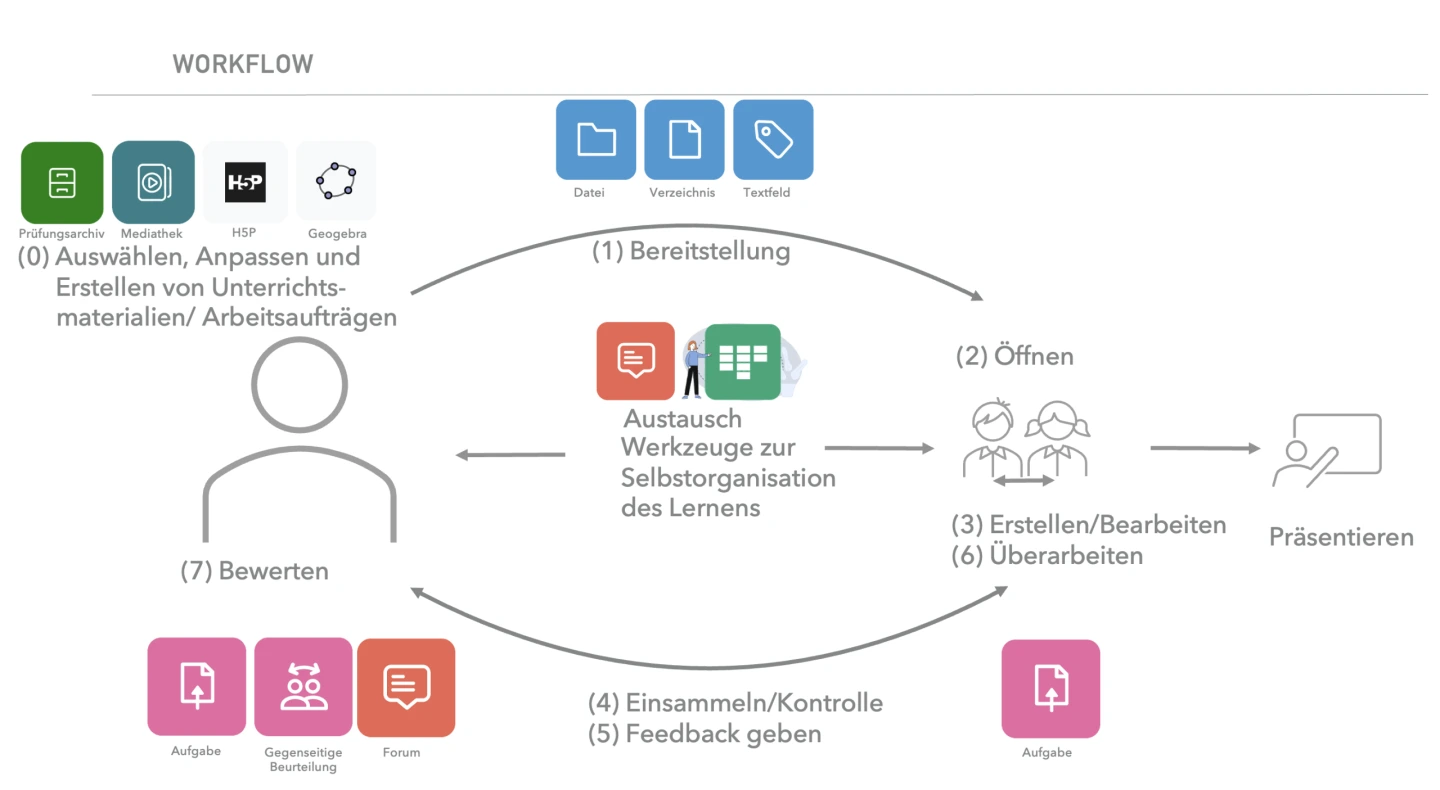Workflow mit ByCS
Die Anwendungen der Bayerncloud-Schule bieten eine hochfunktionale Gesamtlösung zur schnellen und sicheren Kommunikation zwischen allen Mitgliedern der bayerischen Schulgemeinschaft sowie zum synchronen, gemeinsamen Anzeigen, Erstellen und Bearbeiten von Dokumenten. Der gesamte Workflow des Unterrichts lässt sich durch den Einsatz der Anwendungen datenschutzrechtlich sicher umsetzen. Die Bearbeitung von Inhalten ist geräteunabhängig und kann überall erfolgen. In diesem Beitrag wird dargestellt, welche ByCS-Anwendungen sich für welche Phasen des Workflows besonders eignen.
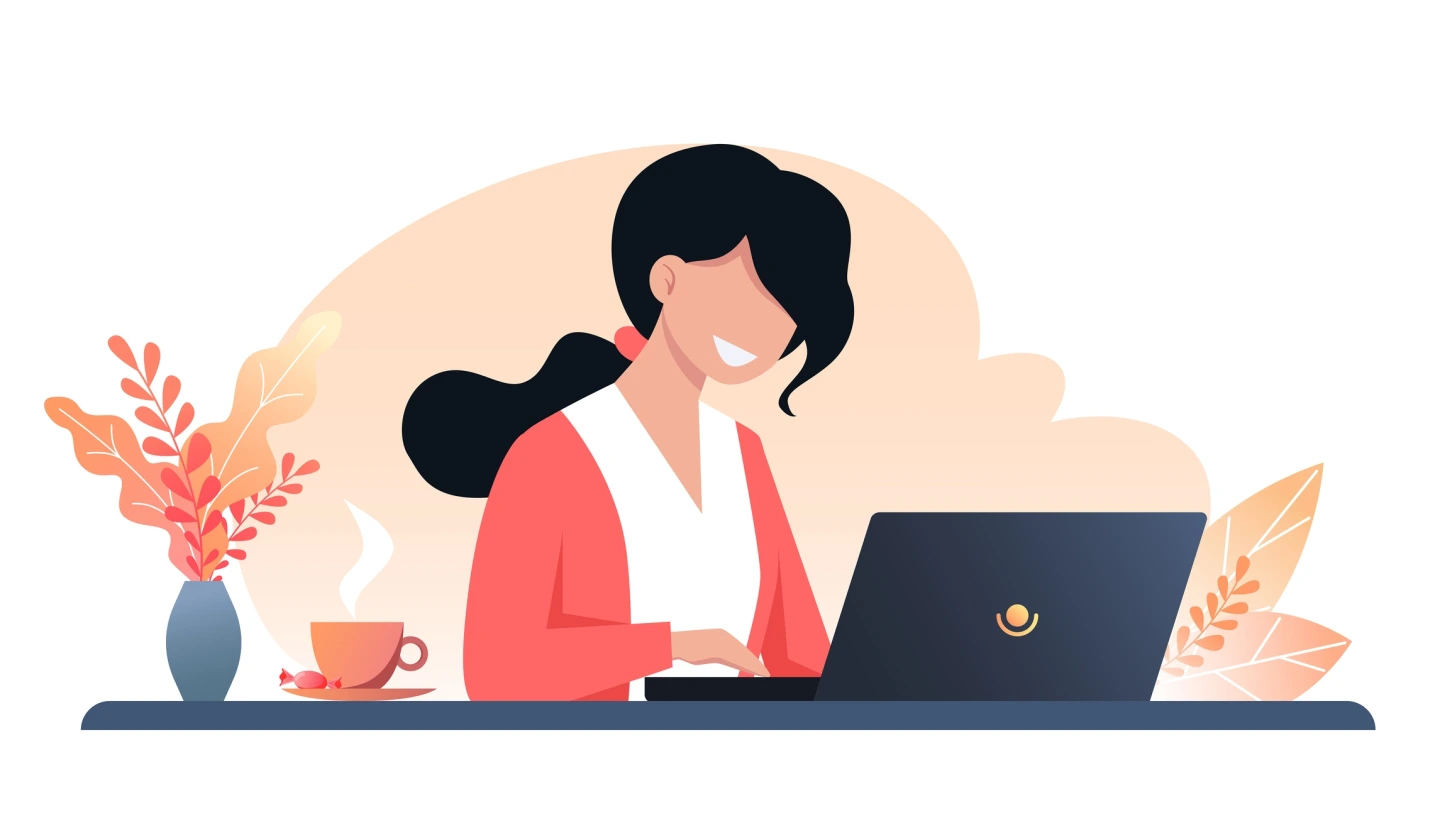
1 Material auswählen, anpassen oder erstellen

2 Bereitstellung von Material

Drive, der Cloud-Speicher der BayernCloud-Schule ermöglicht die einfache Speicherung und schnelle Synchronisation von Daten sowie die Zusammenarbeit von Dokumenten auf verschiedenen Endgeräten in Echtzeit. Der Speicherbereich „Persönlich“ in Drive dient der Erstellung und Speicherung von Unterrichtsmaterial primär für den persönlichen Gebrauch. Mithilfe von verschiedenen Linkfreigaben können Ordner und Dateien aus diesem Speicherbereich auch mit anderen Personen geteilt werden.
Zur Weiterverteilung von Material an Klassen oder Fach- und Arbeitsgruppen eignen sich „Spaces“, die personenunabhängigen Speicherbereiche in Drive. Eine Lehrkraft stellt Dateien und Ordner für eine Klasse in einem Space zur Verfügung und lädt Schülerinnen und Schüler sowie andere Kollegen zur Bearbeitung der Inhalte als Mitglieder in diesem Space ein. Dabei können verschiedene Berechtigungen gewährt werden, angefangen von einfachen Leseberechtigungen bis hin zu umfassenden Bearbeitungsrechten. Die Inhalte eines Space stellen somit das Gemeinschaftseigentum der Space-Mitglieder dar.
Mithilfe des Desktop-Clients lassen sich Ordner und Dateien aus Drive auf ein Endgerät synchronisieren und sind dadurch selbst im Offline-Modus für Nutzende zugänglich. Eine Synchronisation des lokal bearbeiteten Inhalts in Drive erfolgt dann bei erneuter Anbindung an das Internet.
3,4,7 Öffnen, Erstellen und Bearbeiten von Dateien

Durch die Integration von Office in Drive können Office-Dateien direkt aus Drive heraus zur Bearbeitung im Web-Office geöffnet werden. Office verfügt über vier verschiedene Editoren: Textbearbeitung, Tabellenkalkulation, Präsentation und Formular. Änderungen in einer Datei werden automatisch gespeichert und als Versionen einer Datei in deren Historie vorgehalten.
Der Zusammenarbeitsmodus gestattet sowohl die Zusammenarbeit in Echtzeit als auch asynchron. Änderungen durch verschiedene Bearbeitende können gekennzeichnet, nachverfolgt und kommentiert werden. So behalten alle Mitwirkende den Überblick über die Entwicklung von Inhalten.
Durch den Einsatz des Desktop-Clients von Drive können synchronisierte Inhalte offline lokal bearbeitet und anschließend wieder in Drive synchronisiert werden.
5 Einsammeln von Dateien, Überblick gewinnen

Änderungen an Dateiinhalten werden beim Schließen einer Datei automatisch gespeichert. Alle Personen mit Zugriff auf die Datei haben so Einsicht in den jeweiligen Bearbeitungsstand. Auch besteht die Möglichkeit, Dateien und Ordner über Linkfreigaben mit Passwortschutz und Ablaufdatum für bestimmte Personen oder Gruppen mit verschiedenen Berechtigungen zu teilen.
Zudem ermöglicht der Filedrop – ähnlich wie bei einem Briefkasten - die Abgabe von bearbeitetem Übungsmaterial an eine Lehrkraft, ohne dass andere Schülerinnen und Schüler Einsicht in diesen gemeinsam genutzten Abgabebereich haben. Der Inhalt dieses Abgabeordners ist nur für die Lehrkraft sichtbar.
Einen Überblick über geteilte Inhalte erhält man in der Übersicht des Freigabebereichs. Zudem werden geteilte Inhalte und Mitgliedschaften in Spaces durch Benachrichtigungen übermittelt.
6 Feedback geben

Feedback zum jeweiligen Bearbeitungsstand erhalten in Office alle Mitwirkenden direkt in einem Dokument über die Kommentarfunktion im Zusammenarbeitsmodus. Kommentare werden dabei den bearbeitenden Personen zugeordnet, können beantwortet, angenommen oder gelöscht werden. Diese Kommentare werden an der zugehörigen Stelle im Dokument mit dem Bearbeitungsstand abgespeichert.
Zudem können Lehrkräfte mit Schülerinnen und Schülern Videokonferenzen über das Videokonferenztool Visavid halten und beispielsweise durch das Teilen eines Bildschirmes genau über Herausforderungen in einer Arbeitsphase sprechen und beraten.
Eine weitere Möglichkeit des Feedbacks bietet der Messenger der BayernCloud Schule. Die Ende-zu-Ende-Verschlüsselung bietet hierbei einen für den schulischen Kontext abgesicherten Austausch von Informationen. Die Anbindung des Messengers an Drive ermöglicht zusätzlich das Abspeichern von Dateien in Drive. Das Versenden von Dateien aus Drive im Messenger auf schnelle und sichere Weise wird ebenfalls ermöglicht. Auch durch das Versenden von Links kann schnell und unkompliziert auf bestimmte Dokumente verwiesen werden.
8 Präsentieren

Es gibt mehrere Anwendungen der BayernCloud-Schule, die sich für die Präsentation von Arbeitsergebnissen anbieten. Diese können sowohl in Präsenz zum Einsatz kommen als auch die Grundlage für einen rein virtuellen Unterricht bieten.
Sie können jederzeit und von überall endgeräteunabhängig auf Inhalte zugreifen. Selbst im Offline-Modus kann über den Desktop-Client auf synchronisierte Inhalte zugegriffen werden.
Inhalte, die in Office erstellt wurden und in Drive abgespeichert sind, lassen sich per Beamer im Klassenzimmer oder über das Screensharing in Visavid teilen. Nutzen Sie wie gewohnt den Präsentationsmodus im Präsentationsmodul von Office.
Eine Möglichkeit für Ergebnispräsentationen im Online-Unterricht besteht darin, in einer Videokonferenz in Visavid per Screensharing den Bildschirm zu teilen und somit vor Publikum Arbeitsergebnisse vorzustellen und in Echtzeit zu diskutieren.
Zusätzlich bietet Visavid mit dem Whiteboard die Möglichkeit, spontan Inhalte wie bei einem Tafelbild zu erstellen und mit den Teilnehmenden zu teilen.
Diskussionen können sowohl in der Gesamtgruppe im Hauptraum geführt werden als auch in Gruppenräume für Kleingruppen ausgelagert werden.
Die Chatfunktion bietet Möglichkeiten zum Austausch von Material über Links und zur Kommunikation untereinander. Im Dateiupload besteht die Möglichkeit, Dateien in Visavid hochzuladen und zu teilen. Die Teilnehmenden besitzen zudem die Möglichkeit, Reaktionen über Emojis zu zeigen und so zeitnah Rückmeldung zu einem Vortrag zu geben.
Die Tafel eignet sich ebenfalls als Präsentationstool. Erstellen Sie mithilfe des Boards (in Drive) ein Tafelbild in Echtzeit und teilen es mit der Klasse. Sie können ein Tafelbild speichern und über mehrere Unterrichtsstunden hinweg ausbauen, um den Arbeitsfortschritt abzubilden.
Integrieren Sie eine Vielzahl von Medien und binden Sie externe Webseiten in Ihr Tafelbild ein. Nutzen Sie den integrierten Grafikrechner von GeoGebra, um komplexe Inhalte abzubilden und den Lernenden anschaulich darzustellen. Wenn Sie online arbeiten und eingeloggt sind, können Sie auch Mediatheksinhalte und in der Lernplattform erstellte H5P-Inhalte direkt in das Tafelbild einbinden. So können verschiedene Gruppenergebnisse in ein Tafelbild eingebunden werden.
Durch das Angebot einer Download-Version für Windows und Mac können Sie die Boardsoftware auch offline verwenden.